前两天刚换新手机,旧手机里的东西可不少,照片、视频、通讯录、APP……想想就头大。还好我提前做功课,知道三星有个“S换机助手”,据说能把旧手机里的东西都搬到新手机里,不用我一个个手动操作,今天就来试试水。
第一步,当然是下载安装。
我先在新手机上找找,居然自带!省事儿。旧手机是安卓的,去应用商店里搜一下“S换机助手”,也顺利找到并安装上。

第二步,打开S换机助手,开始准备“搬家”。
我把两台手机都打开S换机助手,界面上让我选是用“USB数据线”还是“无线”,我嫌麻烦,直接选“无线”。
小编温馨提醒:本站只提供游戏介绍,下载游戏推荐89游戏,89游戏提供真人恋爱/绅士游戏/3A单机游戏大全,点我立即前往》》》绅士游戏下载专区
- 新手机上,我点的是“接收数据”。
- 旧手机上,对应的,我就点“发送数据”。
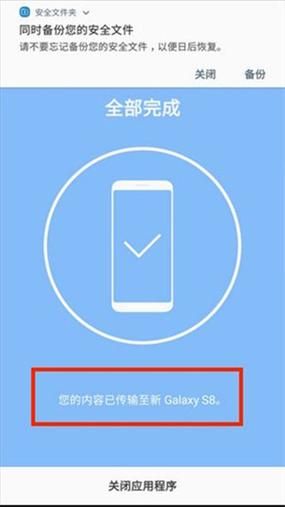
第三步,建立连接。
这一步很简单,两台手机都按照提示操作,很快就连上,感觉就像两个手机在“握手”一样。
第四步,选择要搬运的内容。
旧手机上弹出一个列表,让我选要传哪些东西过去,照片、视频、联系人、短信、应用……基本上啥都能传。我一股脑全选,反正新手机空间大着!
第五步,坐等“搬家”完成。
点“开始”之后,两台手机的屏幕上都显示传输进度,我就放一边等着。这个过程有点久,具体多久得看你传多少东西,反正我是等挺久的,期间去刷会儿视频。
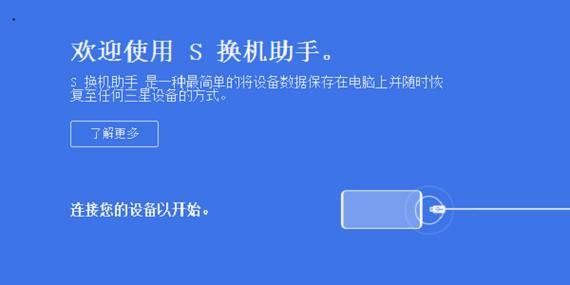
大功告成!
传输完成后,新手机上提示我重启。重启之后,我发现旧手机上的东西真的都“搬”过来!通讯录里一个联系人不少,照片、视频也都在,APP也都自动安装好,连壁纸都一样,真是太方便!
一点小提示
整个过程挺傻瓜式的,跟着提示一步步操作就行。不过有一点要注意,就是两台手机的电量都要充足,最好都插上电源,不然传到一半没电就尴尬。还有就是,尽量在Wi-Fi环境下操作,不然流量可能遭不住。
这回用S换机助手“搬家”的体验还是非常不错的,省我不少时间和精力,强烈推荐给需要换手机的朋友们!





